 Primeira página > Tutorial de software > Os 8 melhores emuladores leves para jogar jogos Android no PC e Mac
Primeira página > Tutorial de software > Os 8 melhores emuladores leves para jogar jogos Android no PC e Mac
Os 8 melhores emuladores leves para jogar jogos Android no PC e Mac
Antes de começarmos, você deve conhecer os requisitos para executar emuladores Android em seu computador. Aqui estão os requisitos mínimos de sistema para executar um emulador Android popular, como BlueStacks 5, por exemplo:
- SO: Windows 7 ou posterior
- Processador: Qualquer Intel ou AMD dual-core processador
- Memória: 4 GB de RAM
- Armazenamento: 5 GB de espaço livre em disco
Alguns emuladores, como o Nox Player, têm requisitos mínimos mais rígidos, como 8 GB de RAM e 64 GB de espaço de armazenamento. Portanto, verifique os requisitos do respectivo emulador antes de instalá-lo.
Se você deseja jogar jogos graficamente exigentes, como PUBG Mobile ou Genshin Impact, seu PC deve atender aos requisitos de sistema recomendados:
- SO: Windows 10 ou posterior
- Processador: qualquer processador multi-core Intel ou AMD que suporte a tecnologia de virtualização Intel VT-x ou AMD-V
- Memória: 8 GB de RAM
- Armazenamento: 16 GB de espaço em um SSD ou unidade híbrida
- Vídeo: OpenGL 4.5 ou superior
Embora não nos concentremos em Macs aqui, alguns desses emuladores também estão disponíveis para Macs Intel. No entanto, se você possui um Apple Silicon Mac moderno, está limitado a emuladores Android em nuvem ou ferramentas de desenvolvimento como o Android Studio.
Dos vários emuladores que testamos no Windows e macOS, selecionamos os melhores e os classificamos com base no desempenho e estabilidade. Vamos dar uma olhada.
1. MEmu Play
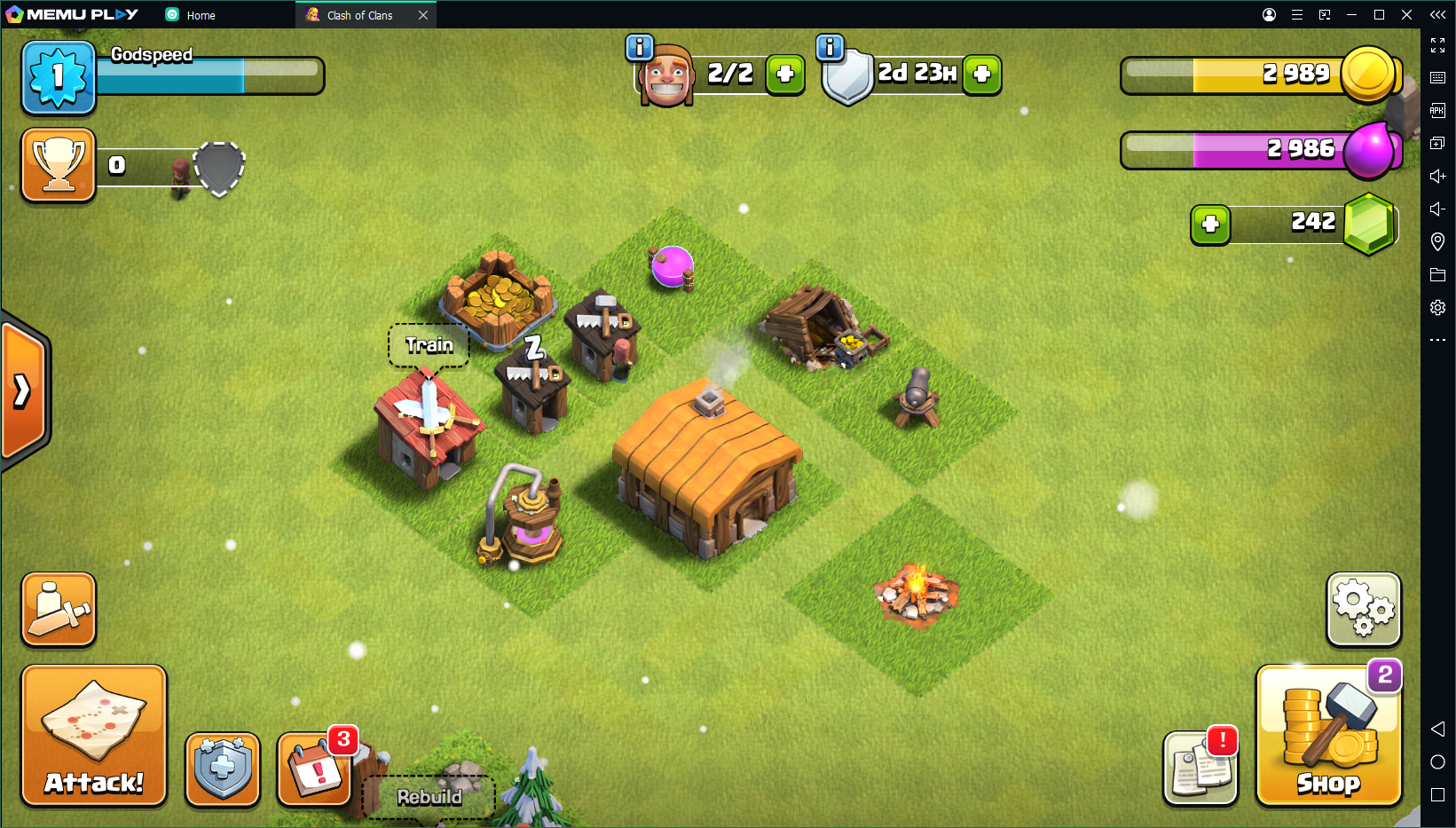
MEmu é um dos emuladores mais poderosos desta lista, o que o torna uma excelente opção para jogar jogos Android em um PC. Portanto, se você tiver um PC Windows bastante poderoso com uma GPU NVIDIA ou AMD discreta, não deverá ter problemas para jogar jogos com gráficos exigentes.
Você pode até instalar jogos e aplicativos de fora da Play Store apenas arrastando e soltando arquivos APK do seu computador. Realmente não pode ser mais conveniente do que isso.
MEmu suporta mapeamento de teclas, o que é útil para jogar jogos com tela sensível ao toque em um PC. Em termos simples, você pode mapear as ações que deve realizar em um jogo para as teclas do teclado, mouse ou gamepad. Por exemplo, você pode usar as teclas WASD para movimento, clicar com o botão esquerdo do mouse para disparar uma arma e muito mais.
Download: MEmu para Windows (gratuito, assinatura disponível)
2. NoxPlayer
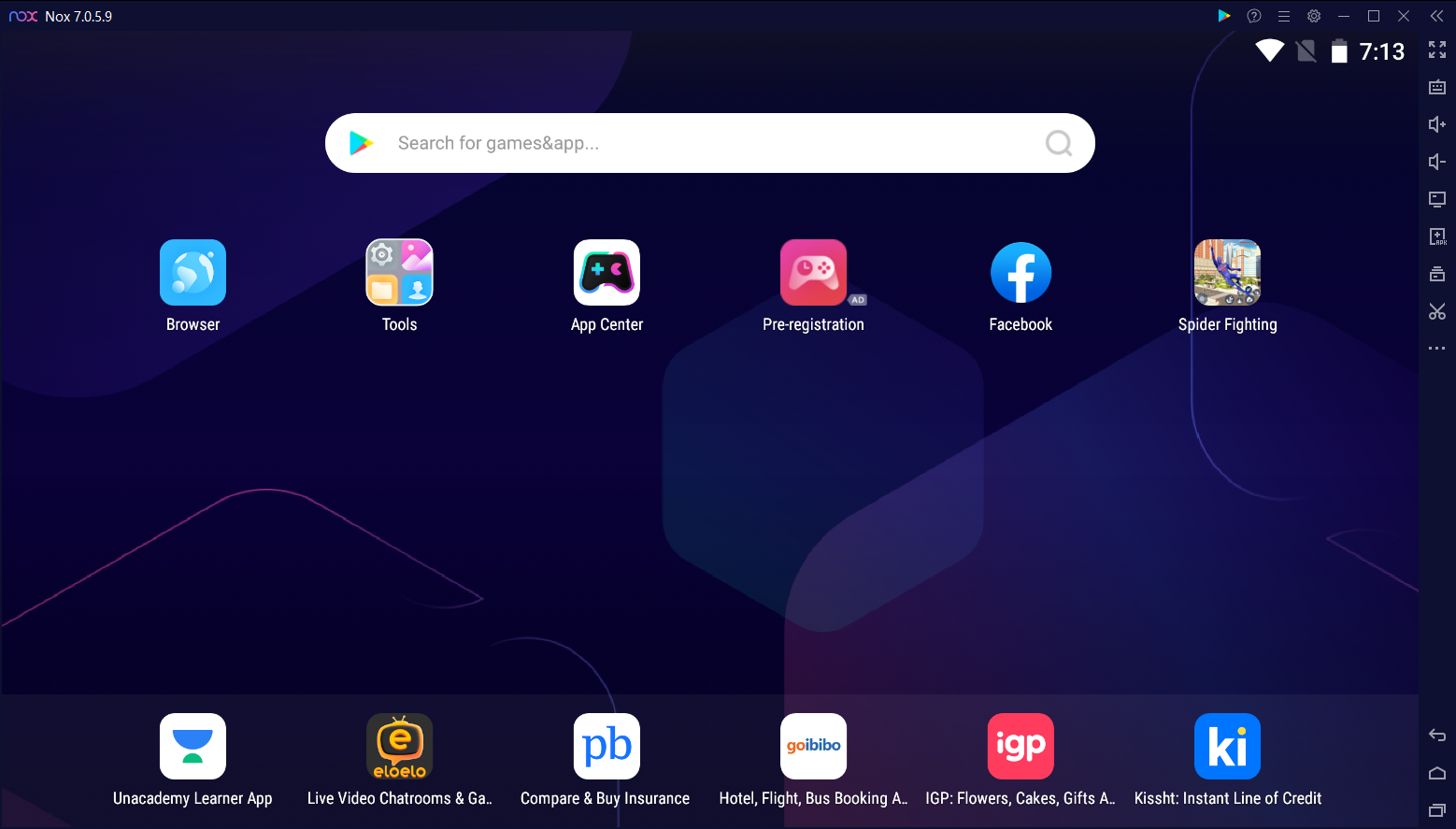
NoxPlayer é outro emulador Android popular com mais de 150 milhões de usuários. Está disponível para Windows e macOS, mas lembre-se de que a versão macOS é limitada a Macs Intel. Portanto, verifique se o seu Mac é equipado com Intel ou Apple Silicon antes de baixá-lo.
O emulador é otimizado para fornecer uma jogabilidade estável e suave, mesmo durante jogos com gráficos intensos. NoxPlayer também suporta mapeamento de teclado e gravação de script. Se você não sabe, a gravação de script permite atribuir uma sequência de ações a um único pressionamento de tecla.
Em 2024, o NoxPlayer roda no Android 9 Pie, mas você pode baixar uma versão beta que roda o Android 12 em seu site se estiver interessado. Outros recursos incluem acesso root opcional, instalação de aplicativos arrastando e soltando arquivos APK e uma opção para limitar o uso de CPU e memória.
Baixar: NoxPlayer para Windows | Mac (gratuito, assinatura disponível)
3. BlueStacks
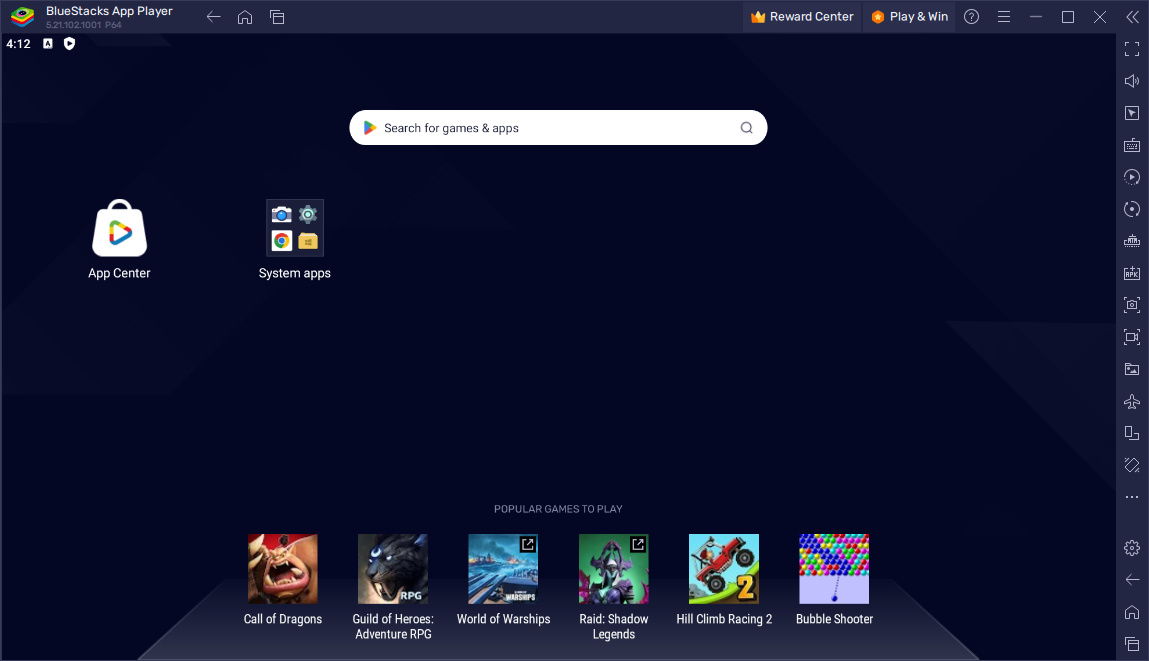
BlueStacks é o emulador Android mais antigo e indiscutivelmente o mais popular desta lista. Seus desenvolvedores o apoiam há mais de uma década e ele tem mais de 500 milhões de usuários.
Em 2024, você pode baixar duas versões do BlueStacks: BlueStacks 5 e BlueStacks 10 (ou X). No entanto, há uma enorme diferença entre os dois. Embora o BlueStacks 5 seja o emulador Android padrão executado localmente no seu computador, o BlueStacks 10 é um emulador baseado em nuvem.
BlueStacks 5 é perfeito para usuários do Windows que desejam jogar jogos Android em seus PCs. Suporta mapeamento de teclado com controles predefinidos para alguns jogos populares. Durante o jogo, você pode fazer capturas de tela e gravar seu jogo.
Infelizmente, o BlueStacks 5 não está disponível para macOS, então se você possui um Mac, você deve instalar o BlueStacks 10 para jogar jogos Android na nuvem. No entanto, a seleção de jogos na plataforma now.gg do BlueStacks 10 não é ótima, mas você ainda encontrará títulos populares como EA Sports FC Mobile e EA Sports UFC Mobile 2.
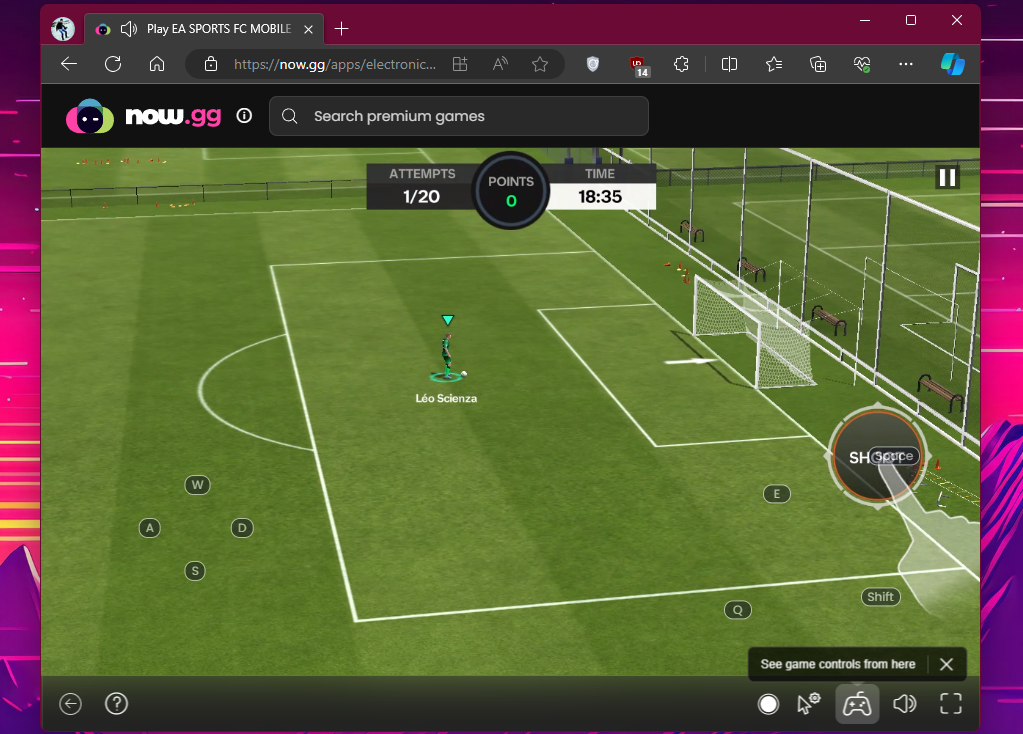
Ao contrário da maioria dos outros emuladores nesta lista, o BlueStacks 5 não precisa de uma assinatura premium para se livrar dos anúncios. Você pode fazer isso facilmente no menu Configurações> Preferências do aplicativo.
Download: BlueStacks para Windows e Mac (grátis)
4. Google Play Games (Beta)
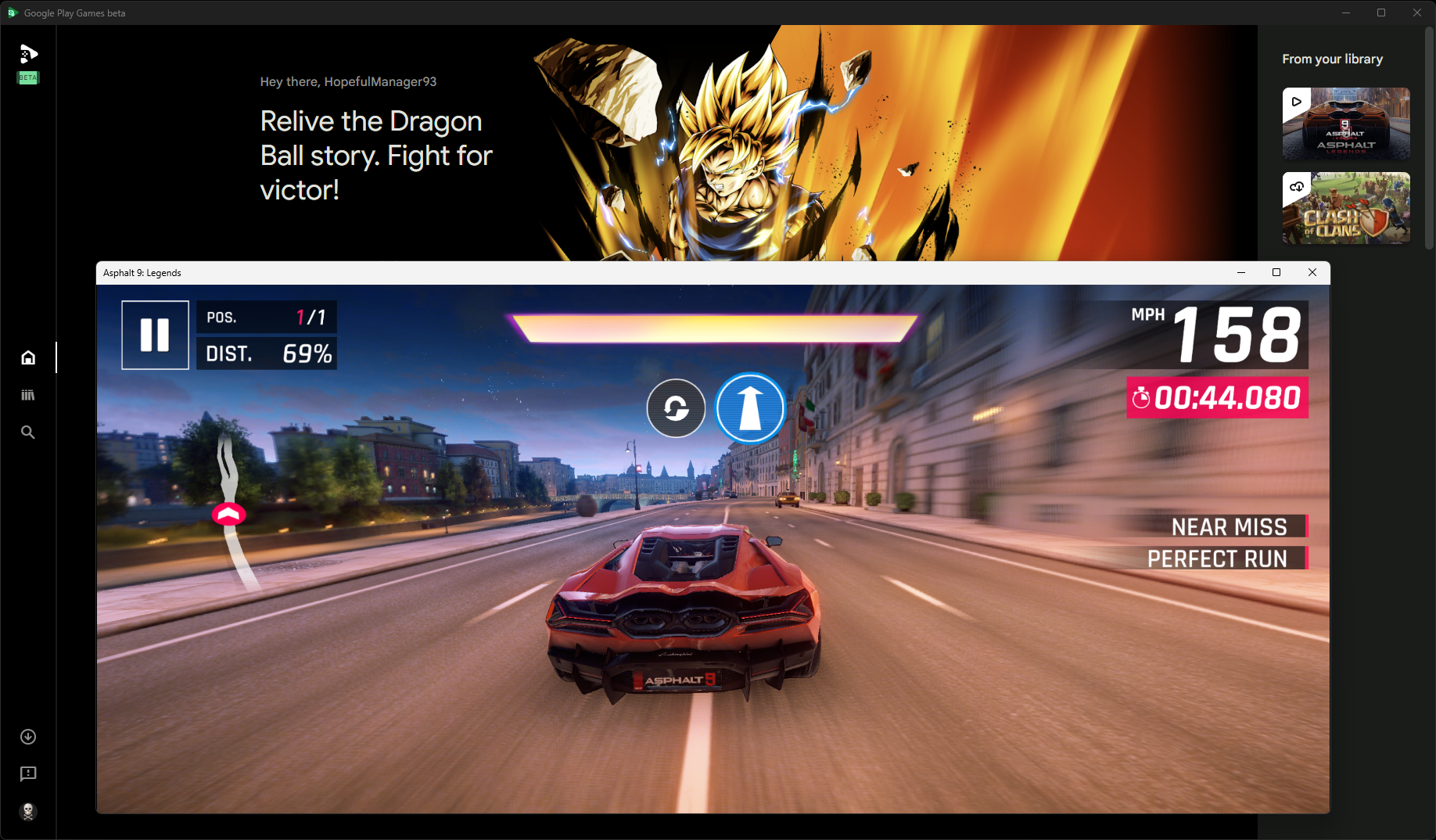
Google Play Games no PC é o emulador oficial do Android da Google. Você não pode usá-lo para executar praticamente qualquer aplicativo ou jogo Android. Em vez disso, você está limitado a uma seleção selecionada de jogos. Em março de 2024, você pode acessar mais de 120 jogos no Google Play Games.
Títulos populares incluem Asphalt 9: Legends, Alto's Odyssey e Genshin Impact. Além dos jogos mais populares, considere conferir nossos jogos favoritos no Google Play Games para PC.
Desde o seu lançamento aproximado, o Google Play Games para PC foi atualizado para oferecer suporte ao remapeamento do teclado para ajustar os controles de acordo com suas preferências.
Minha experiência jogando Asphalt 9: Legends usando o Google Play Games foi mista. Ele permaneceu estável ao mesmo tempo em que proporcionou taxas de quadros suaves em meu laptop com processador Intel. No entanto, quando tentei rodar o jogo em um PC topo de linha com CPU AMD, frequentemente vi caixas pretas cobrindo texturas durante várias corridas.
Download: Google Play Games para Windows (gratuito)
5. LDPlayer
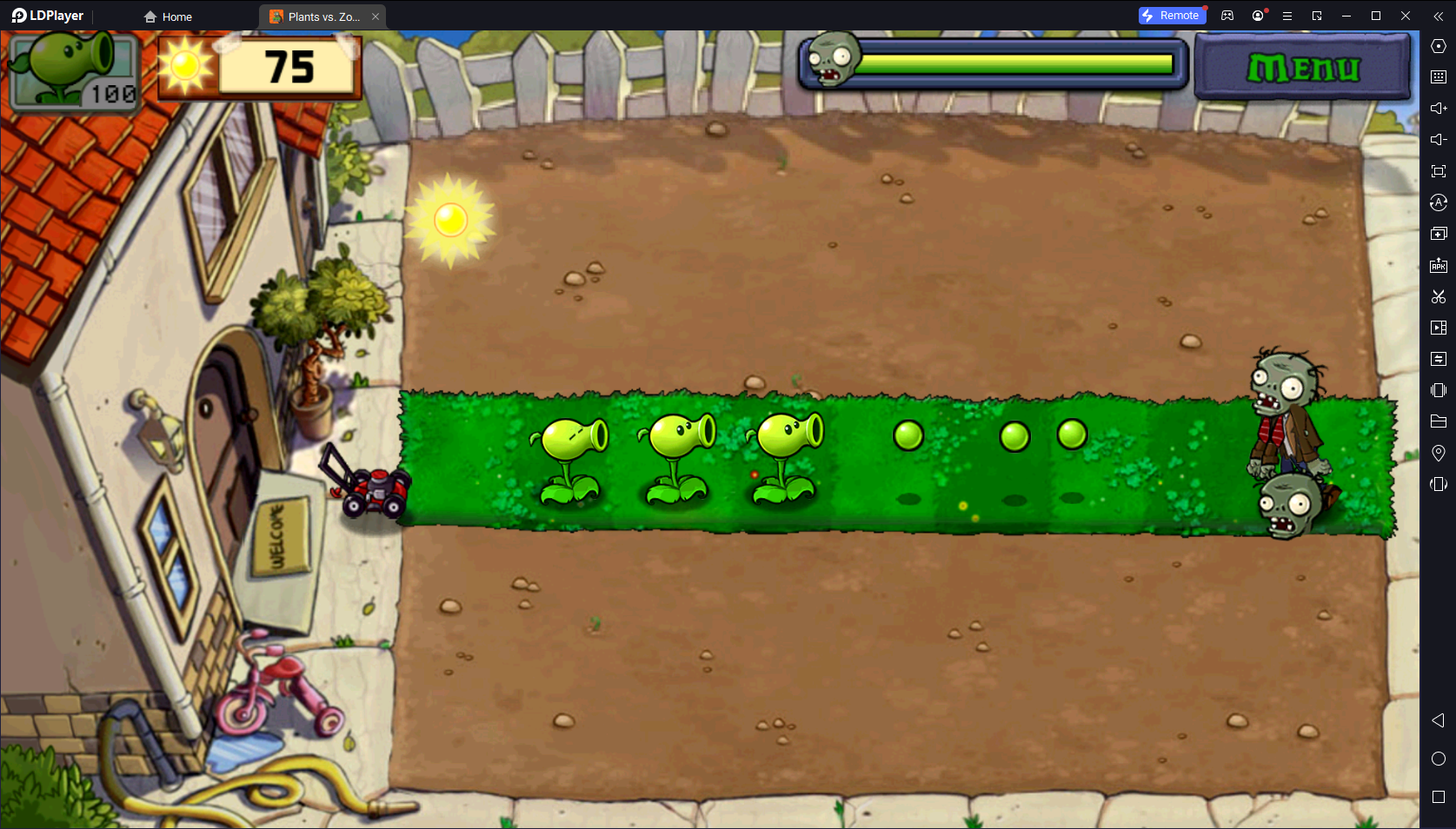
LDPlayer é um dos emuladores Android mais recentes lançado em 2016. Ainda em um Em um tempo relativamente curto, o LDPlayer ultrapassou 100 milhões de downloads com mais de 2 milhões de usuários ativos diariamente.
Como alguns outros emuladores Android nesta lista, o LDPlayer suporta mapeamento de teclado, gravação de script e acesso root opcional. O emulador é otimizado para muitos jogos populares com demanda gráfica, a fim de fornecer uma alta taxa de quadros durante o jogo.
LDPlayer mostra alguns anúncios, mas você pode comprar uma assinatura premium para removê-los.
Download: LDPlayer para Windows (gratuito, assinatura disponível)
6. GameLoop
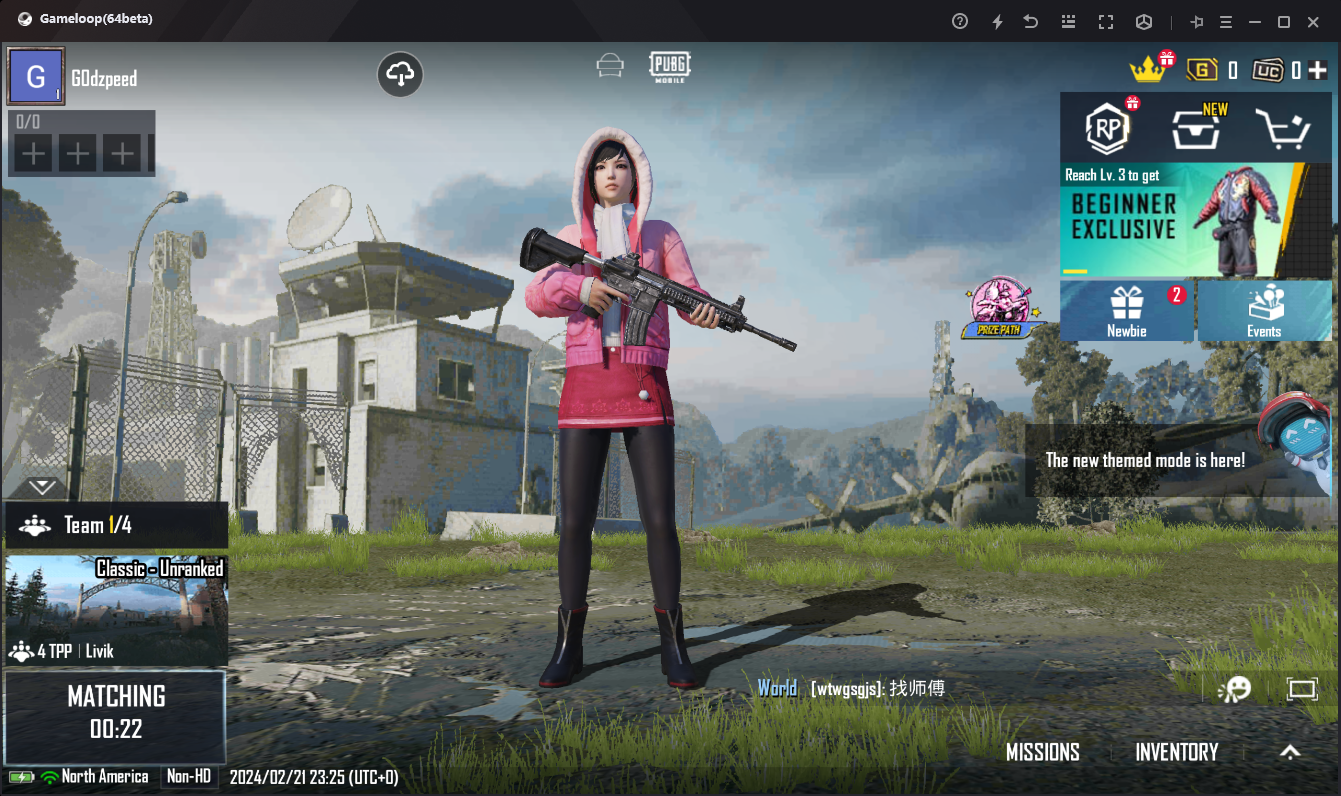
GameLoop é um emulador de jogos popular desenvolvido pela Tencent. Com mais de 500 milhões de downloads, a empresa afirma que é o emulador Android mais baixado. Embora fosse originalmente conhecido como Tencent Gaming Buddy, a empresa mais tarde o renomeou para GameLoop.
Se você quiser jogar jogos desenvolvidos pela Tencent, como PUBG Mobile e Call of Duty Mobile, GameLoop é o melhor emulador para você. Na verdade, é o emulador oficial do Call of Duty Mobile, então você não precisa se preocupar em ter sua conta banida enquanto joga online.
Ele é otimizado para cerca de 200 jogos populares, incluindo jogos de outros desenvolvedores, para garantir desempenho estável com alta taxa de quadros.
GameLoop não vem com a Google Play Store pré-instalada, mas você pode instalá-lo manualmente, se necessário.
Download: GameLoop para Windows (grátis)
7. MuMu Player
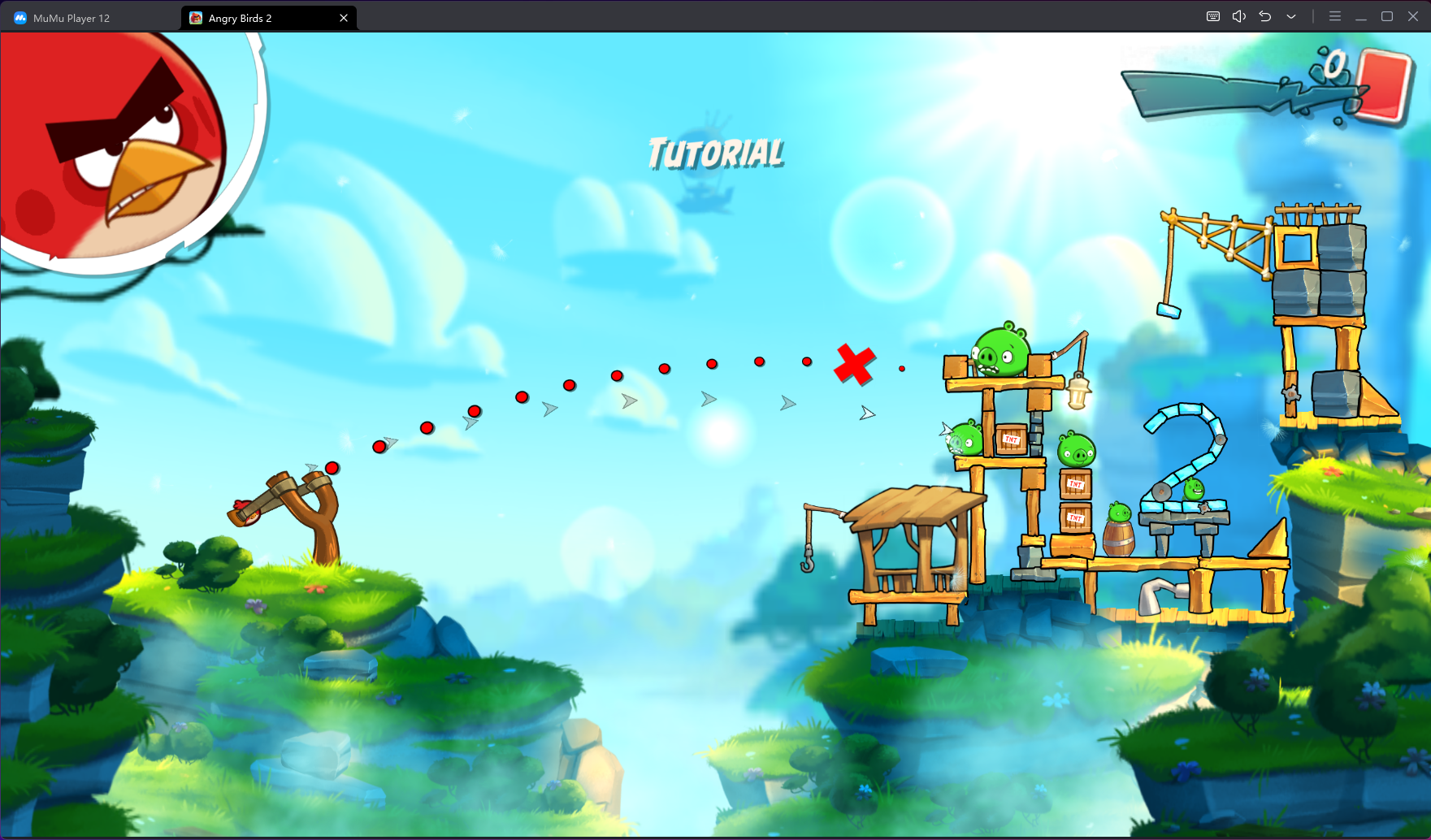
MuMu Player é um dos emuladores menos conhecidos para a tarefa. NetEase, a empresa por trás de muitos jogos populares para smartphones e PC, desenvolveu este emulador. Se você quiser jogar títulos desenvolvidos pela NetEase, você definitivamente deveria experimentar este emulador.
MuMu Player 12 roda Android 12 pronto para uso e é um dos poucos emuladores que suporta esta versão. Você pode executar várias instâncias do MuMu Player simultaneamente para jogar jogos diferentes ao mesmo tempo.
Assim como o GameLoop, o MuMu Player não possui muitos jogos em sua loja. Felizmente, porém, ele vem com a Google Play Store pré-instalada.
Download: MuMu Player para Windows (gratuito)
8. Android Studio
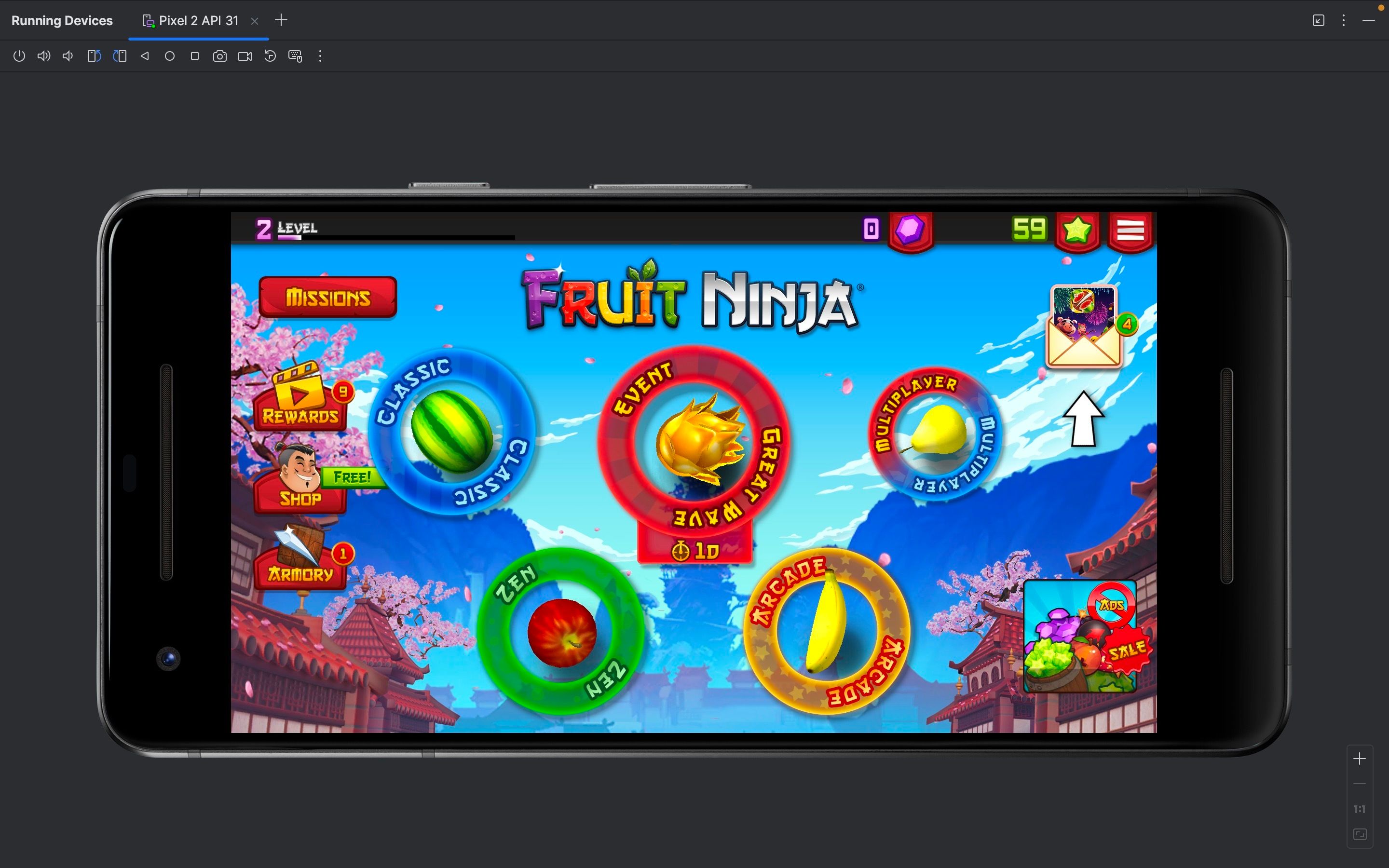
O Android Studio não é um emulador de jogos; na verdade, é uma ferramenta para desenvolvedores criarem aplicativos Android. Não recomendamos instalá-lo em um PC com Windows para jogos, pois todas as outras opções são melhores.
No entanto, se você usa um Apple Silicon Mac, o Android Studio é sua única opção se quiser rodar jogos Android localmente em sua máquina.
Depois de instalar o Android Studio, você precisa criar um novo projeto e configurar um dispositivo Android na seção Gerenciador de dispositivos. O processo é um pouco complicado, mas segui as instruções do vídeo do YouTube abaixo para colocá-lo em funcionamento.
O Android Studio não é ideal para executar jogos graficamente exigentes, como Genshin Impact, pois eles falhariam. No entanto, é perfeitamente adequado para jogar alguns jogos casuais leves, como Fruit Ninja, Angry Birds, Planets vs. Zombies e muito mais.
Se você não é fã de um emulador baseado em nuvem como o BlueStacks 10 devido à qualidade do streaming, vale a pena tentar o Android Studio.
Download: Android Studio para Windows e Mac (gratuito)
Como você pode ver, existem muitos emuladores Android disponíveis. Dependendo dos jogos que você planeja jogar, sua escolha pode variar. Mas se você deseja uma experiência de jogo perfeita, certifique-se de que o emulador baixado suporta mapeamento de teclado.
Embora os usuários de Mac, especialmente aqueles com Macs de silício da Apple, tenham opções muito limitadas, emuladores baseados em nuvem como o BlueStacks 10 ainda tornam possível jogar alguns jogos Android sem depender do hardware do seu computador.
-
 Como excluir backups da máquina do tempo? Como apagar e começar de novo?máquina do tempo: o melhor amigo do seu Mac e como gerenciar seus backups Time Machine, a solução de backup interna da Apple, oferece backups incre...Tutorial de software Postado em 2025-03-25
Como excluir backups da máquina do tempo? Como apagar e começar de novo?máquina do tempo: o melhor amigo do seu Mac e como gerenciar seus backups Time Machine, a solução de backup interna da Apple, oferece backups incre...Tutorial de software Postado em 2025-03-25 -
 Como impedir as pessoas de roubar seu Wi-FiProteger sua rede Wi-Fi é crucial para sua segurança e privacidade on-line. O acesso não autorizado pode expor seu histórico de navegação e arquivos...Tutorial de software Postado em 2025-03-25
Como impedir as pessoas de roubar seu Wi-FiProteger sua rede Wi-Fi é crucial para sua segurança e privacidade on-line. O acesso não autorizado pode expor seu histórico de navegação e arquivos...Tutorial de software Postado em 2025-03-25 -
 'Encontre meu dispositivo' para Android agora permite rastrear as pessoasO Android Encontre meu aplicativo de dispositivo foi atualizado com uma nova interface amigável. Agora, com guias separadas de "dispositivos&quo...Tutorial de software Postado em 2025-03-25
'Encontre meu dispositivo' para Android agora permite rastrear as pessoasO Android Encontre meu aplicativo de dispositivo foi atualizado com uma nova interface amigável. Agora, com guias separadas de "dispositivos&quo...Tutorial de software Postado em 2025-03-25 -
 Formato do número de moeda versus contabilidade no Excel: Qual é a diferença?Explicação detalhada da moeda do Excel e formato de número contábil: quando usar qual? Este artigo se aproxima das nuances dos formatos de números ...Tutorial de software Postado em 2025-03-25
Formato do número de moeda versus contabilidade no Excel: Qual é a diferença?Explicação detalhada da moeda do Excel e formato de número contábil: quando usar qual? Este artigo se aproxima das nuances dos formatos de números ...Tutorial de software Postado em 2025-03-25 -
 4 dicas para ouvir mais podcasts, mais rápidoO grande volume de podcasts disponíveis hoje é esmagador! Da ciência ao crime verdadeiro, há um podcast para todo interesse. Mas essa abundância ...Tutorial de software Postado em 2025-03-25
4 dicas para ouvir mais podcasts, mais rápidoO grande volume de podcasts disponíveis hoje é esmagador! Da ciência ao crime verdadeiro, há um podcast para todo interesse. Mas essa abundância ...Tutorial de software Postado em 2025-03-25 -
 Eu adoraria um telefone com lentes de câmera trocáveis: por que isso não aconteceu?tão bom quanto as câmeras de telefone se tornaram, elas poderiam fornecer fotos muito melhores usando lentes destacáveis, assim como as câmeras dedic...Tutorial de software Postado em 2025-03-25
Eu adoraria um telefone com lentes de câmera trocáveis: por que isso não aconteceu?tão bom quanto as câmeras de telefone se tornaram, elas poderiam fornecer fotos muito melhores usando lentes destacáveis, assim como as câmeras dedic...Tutorial de software Postado em 2025-03-25 -
 Como transmitir seus jogos para PC para todas as suas telasAlém da música e dos filmes, o streaming de jogos está rapidamente ganhando popularidade. Não se trata apenas de jogos baseados em nuvem; Você ta...Tutorial de software Postado em 2025-03-24
Como transmitir seus jogos para PC para todas as suas telasAlém da música e dos filmes, o streaming de jogos está rapidamente ganhando popularidade. Não se trata apenas de jogos baseados em nuvem; Você ta...Tutorial de software Postado em 2025-03-24 -
 Como reiniciar um PC remoto no modo de segurança com redeLeia nossa página de divulgação para descobrir como você pode ajudar o MSpowerUser a sustentar a equipe editorial a ler mais ...Tutorial de software Postado em 2025-03-24
Como reiniciar um PC remoto no modo de segurança com redeLeia nossa página de divulgação para descobrir como você pode ajudar o MSpowerUser a sustentar a equipe editorial a ler mais ...Tutorial de software Postado em 2025-03-24 -
 Samsung Galaxy S25+ vs. Galaxy S24+: Vale a atualização?Samsung Galaxy S25 vs. S24: a atualização vale a pena? O Samsung Galaxy S25 possui um processador mais poderoso e um software de câmera aprimorado,...Tutorial de software Postado em 2025-03-24
Samsung Galaxy S25+ vs. Galaxy S24+: Vale a atualização?Samsung Galaxy S25 vs. S24: a atualização vale a pena? O Samsung Galaxy S25 possui um processador mais poderoso e um software de câmera aprimorado,...Tutorial de software Postado em 2025-03-24 -
 O que é o Apple CarPlay e é melhor do que apenas usar um telefone no seu carro?Apple CarPlay:驾车更安全、更便捷的iPhone体验 Apple CarPlay 为您提供了一种比在车内使用手机更安全的方式,让您轻松访问应用程序和Siri功能。虽然无线CarPlay更加方便,无需连接手机,但有线CarPlay更为常见且运行良好。您可以通过更改壁纸、添加、删除和重新排列...Tutorial de software Postado em 2025-03-24
O que é o Apple CarPlay e é melhor do que apenas usar um telefone no seu carro?Apple CarPlay:驾车更安全、更便捷的iPhone体验 Apple CarPlay 为您提供了一种比在车内使用手机更安全的方式,让您轻松访问应用程序和Siri功能。虽然无线CarPlay更加方便,无需连接手机,但有线CarPlay更为常见且运行良好。您可以通过更改壁纸、添加、删除和重新排列...Tutorial de software Postado em 2025-03-24 -
 Ofertas de tecnologia de topo: Pixel 9 Pro XL, Samsung portátil SSD, campainha de vídeo e muito maisOs acordos de tecnologia desta semana são bons demais para perder, se você está caçando pechinchas do Dia dos Presidentes ou uma surpresa do Dia dos ...Tutorial de software Postado em 2025-03-23
Ofertas de tecnologia de topo: Pixel 9 Pro XL, Samsung portátil SSD, campainha de vídeo e muito maisOs acordos de tecnologia desta semana são bons demais para perder, se você está caçando pechinchas do Dia dos Presidentes ou uma surpresa do Dia dos ...Tutorial de software Postado em 2025-03-23 -
 Android 16 poderia finalmente trazer ordem ao caos de notificaçãoAndroid 16 pode iniciar a função "Notificação em pacote" para resolver o problema da sobrecarga de notificação! Diante do número crescente...Tutorial de software Postado em 2025-03-23
Android 16 poderia finalmente trazer ordem ao caos de notificaçãoAndroid 16 pode iniciar a função "Notificação em pacote" para resolver o problema da sobrecarga de notificação! Diante do número crescente...Tutorial de software Postado em 2025-03-23 -
 5 maneiras de trazer suas fotos digitais para o mundo real将珍藏的数码照片带入现实生活,让回忆更加生动!本文介绍五种方法,让您不再让照片沉睡在电子设备中,而是以更持久、更令人愉悦的方式展示它们。 本文已更新,最初发表于2018年3月1日 手机拍照如此便捷,照片却常常被遗忘?别让照片蒙尘!以下五种方法,让您轻松将心爱的照片变为可触可感的现实存在。 使用专业照...Tutorial de software Postado em 2025-03-23
5 maneiras de trazer suas fotos digitais para o mundo real将珍藏的数码照片带入现实生活,让回忆更加生动!本文介绍五种方法,让您不再让照片沉睡在电子设备中,而是以更持久、更令人愉悦的方式展示它们。 本文已更新,最初发表于2018年3月1日 手机拍照如此便捷,照片却常常被遗忘?别让照片蒙尘!以下五种方法,让您轻松将心爱的照片变为可触可感的现实存在。 使用专业照...Tutorial de software Postado em 2025-03-23 -
 Por que o mousepad do meu laptop não está funcionando corretamente quando conectado ao carregador?Razões Antes de começarmos a solucionar esse problema, vamos examinar alguns motivos potenciais dos motivos do seu laptop não funciona corretamente ...Tutorial de software Postado em 2025-03-23
Por que o mousepad do meu laptop não está funcionando corretamente quando conectado ao carregador?Razões Antes de começarmos a solucionar esse problema, vamos examinar alguns motivos potenciais dos motivos do seu laptop não funciona corretamente ...Tutorial de software Postado em 2025-03-23 -
 5 principais métodos eficazes para erro de cliente Riot não encontradoimagine quando você quer descansar jogando um jogo, seu tumulto não funciona e mostra uma mensagem de erro não encontrada. Como isso seria deprimente...Tutorial de software Postado em 2025-03-23
5 principais métodos eficazes para erro de cliente Riot não encontradoimagine quando você quer descansar jogando um jogo, seu tumulto não funciona e mostra uma mensagem de erro não encontrada. Como isso seria deprimente...Tutorial de software Postado em 2025-03-23
Estude chinês
- 1 Como se diz “andar” em chinês? 走路 Pronúncia chinesa, 走路 aprendizagem chinesa
- 2 Como se diz “pegar um avião” em chinês? 坐飞机 Pronúncia chinesa, 坐飞机 aprendizagem chinesa
- 3 Como se diz “pegar um trem” em chinês? 坐火车 Pronúncia chinesa, 坐火车 aprendizagem chinesa
- 4 Como se diz “pegar um ônibus” em chinês? 坐车 Pronúncia chinesa, 坐车 aprendizagem chinesa
- 5 Como se diz dirigir em chinês? 开车 Pronúncia chinesa, 开车 aprendizagem chinesa
- 6 Como se diz nadar em chinês? 游泳 Pronúncia chinesa, 游泳 aprendizagem chinesa
- 7 Como se diz andar de bicicleta em chinês? 骑自行车 Pronúncia chinesa, 骑自行车 aprendizagem chinesa
- 8 Como você diz olá em chinês? 你好Pronúncia chinesa, 你好Aprendizagem chinesa
- 9 Como você agradece em chinês? 谢谢Pronúncia chinesa, 谢谢Aprendizagem chinesa
- 10 How to say goodbye in Chinese? 再见Chinese pronunciation, 再见Chinese learning
























